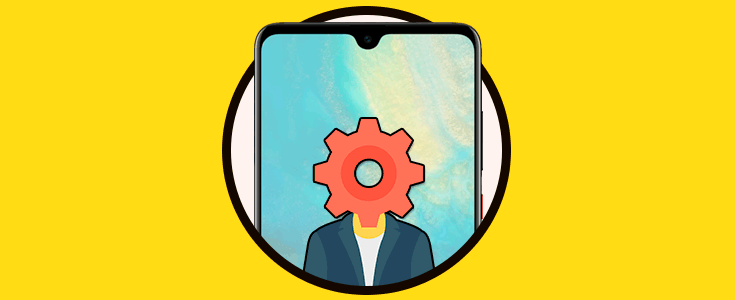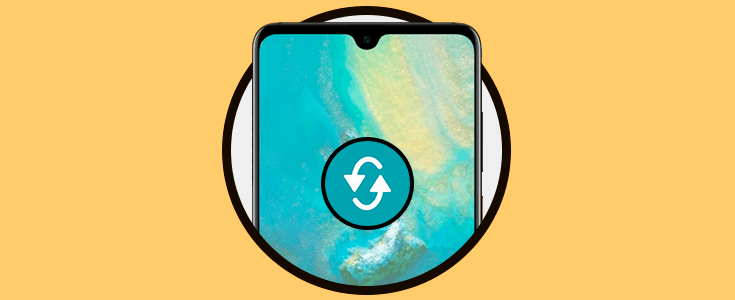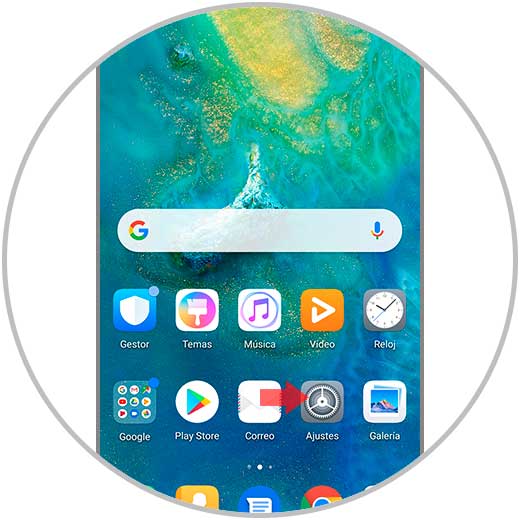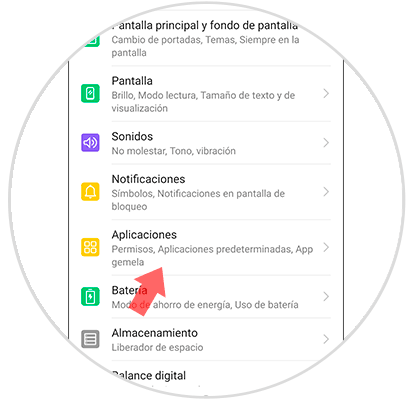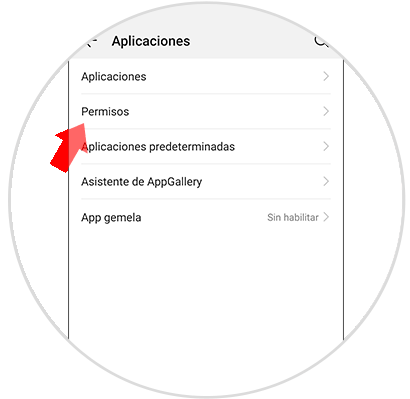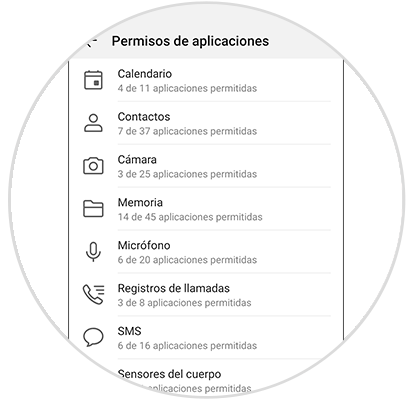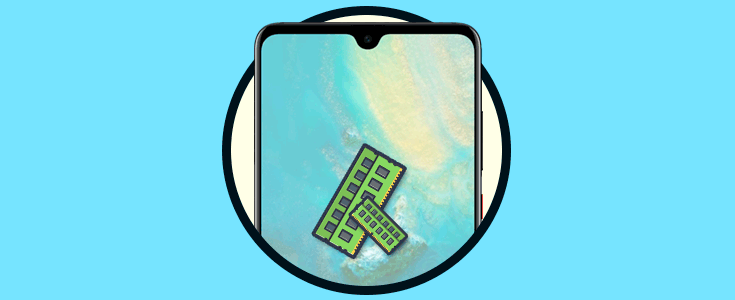La instalación de aplicaciones de terceros es una tarea que realizamos con asiduidad y en la mayoría de las ocasiones sin pararnos a pensar en las consecuencias de ello. Más allá del espacio que supone ocupar con aplicaciones innecesarias nuestro teléfono móvil, el desarrollo de éstas puede tener un fin más allá del mero monetario. Cuando instalamos una aplicación nos pide una serie de permisos que en la mayoría de las ocasiones aceptamos sin pensar. Esto supone que estamos dando acceso libre a nuestros datos a cambio de usar esa app.
A muchos usuarios esta idea o la desconocen o simplemente no les importa, pero si supiésemos que el software que llevamos instalado está controlando nuestro micrófono, cámara, ubicación, contactos… todo ello sin avisarnos ya que le hemos cedido esos privilegios. Es vital controlar la seguridad de nuestro móvil ya que solemos almacenar información sensible y no tienen porqué saber dónde estamos ni grabar con nuestro micro si no estamos de acuerdo con ello. Por eso es importante que aprendamos a gestionar esos permisos, en este caso dentro de un Huawei Mate 20.
Lo primero será desplazarnos hasta nuestro panel de “Ajustes” del teléfono.
A continuación, entramos en el apartado de “Aplicaciones” para poder gestionarlas.
De nuevo nos encontramos con la opción que nos interesa bajo el nombre de “Permisos” así que pulsamos sobre ella.
Nos encontraremos con los distintos permisos disponibles categorizados en un listado. En función del permiso que queramos gestionar y pulsamos sobre él, en este caso elegiremos “Ubicación”.
Veremos que dentro de cada permiso están las aplicaciones que lo tienen habilitado. En este caso en ubicación gestionaremos a quién queremos dejar como app que acceda a nuestra ubicación. Para retirar este permiso desactiva el pulsador que aparece.
De esta forma podremos controla qué usos hacen las aplicaciones externas de nuestro teléfono y dejarles los permisos que queramos sin miedo a que los usen sin nuestro consentimiento dentro de un Huawei Mate 20.